Co to jest GoToMeeting? Najlepsze na świecie, łatwe w obsłudze i bezpieczne narzędzie do prowadzenia konferencji internetowych dla firm
Opublikowany: 2022-02-13Chcesz wiedzieć, co to jest GoToMeeting? I czy chcesz mieć najlepsze na świecie, łatwe w obsłudze, w pełni funkcjonalne i profesjonalne oprogramowanie do wideo i audiokonferencji dla swojej organizacji, aby prowadzić spotkania wideo online, seminaria internetowe, sesje szkoleniowe i zajęcia z dowolnego urządzenia i z dowolnego miejsca bez żadnych kosztów lub rozsądna cena? W takim razie GoToMeeting to najlepszy wybór dla Ciebie.
A ten artykuł jest właściwym artykułem dla Ciebie. Teraz przejrzyj ten artykuł, aby dowiedzieć się o funkcjach, cenach i planach produktów GoToMeeting. Będziesz także wiedział, jak używać GoToMeeting do planowania, uruchamiania, dołączania, edytowania i kontrolowania GoToMeeting w systemach Windows, Mac, Android, iOS i Google Chrome.
Spis treści
Co to jest GoToMeeting?
GoToMeeting to wiodąca na świecie platforma wideokonferencyjna firmy LogMeIn, przeznaczona wyłącznie dla profesjonalistów, małych i średnich firm do prowadzenia spotkań online, seminariów internetowych i szkoleń z dowolnego urządzenia z systemem Android, iOS, Windows i Mac. I z dowolnej przeglądarki, takiej jak Chrome i Microsoft Edge.
Dlaczego GoToMeeting różni się od konkurencji?
GoToMeeting to jedyne na świecie narzędzie do wideokonferencji, które oferuje możliwość organizowania nieograniczonych spotkań z maksymalnie 250 uczestnikami jednocześnie i bez ograniczeń czasowych dzięki 14-dniowemu bezpłatnemu abonamentowi próbnemu. I nie ma innego narzędzia do wideokonferencji na świecie, które pozwalałoby na tak dużą siłę 250 uczestników na spotkanie w ich bezpłatnym planie.
I jest to jedyne narzędzie do wideokonferencji, które zapewnia więcej nowych funkcji, takich jak szybkie spotkania jednym kliknięciem, osobisty pokój spotkań, tryb dojazdów, wideo do slajdów, zadzwoń do mnie, nagrania w chmurze i nie tylko.
Co więcej, GoToMeeting umożliwia swoim pierwszym użytkownikom korzystanie ze wszystkich funkcji swojego planu biznesowego w bezpłatnym okresie próbnym. Jednak GoToMeeting oferuje to jako ofertę promocyjną dla swoich początkujących użytkowników. A ta oferta może się zmienić lub pozostać bez zmian w przyszłości.
Czy korzystanie z GoToMeeting jest bezpieczne?
TAk. Ponieważ GoToMeeting wykorzystuje potężne mechanizmy szyfrowania i protokoły w celu zabezpieczenia danych przesyłanych między infrastrukturą LogMeIn a użytkownikami oraz danych przechowywanych w systemach LogMeIn, takich jak nagrania w chmurze, transkrypcje i notatki ze spotkań.
Czy Go to Meeting jest bezpłatne?
TAk. GoToMeeting to jedyne na świecie narzędzie do wideokonferencji, które oferuje możliwość organizowania nieograniczonych spotkań z maksymalnie 250 uczestnikami jednocześnie i bez ograniczeń czasowych dzięki 14-dniowemu bezpłatnemu abonamentowi próbnemu. I nie ma innego narzędzia do wideokonferencji na świecie, które pozwalałoby na tak dużą siłę 250 uczestników na spotkanie w bezpłatnym abonamencie.
Jednak GoToMeeting oferuje to jako ofertę promocyjną dla swoich początkujących użytkowników. A ta oferta może się zmienić lub pozostać bez zmian w przyszłości.
Po 14-dniowym bezpłatnym okresie próbnym musisz przejść na dowolny z planów premium. Załóżmy, że nie przejdziesz na żaden z jego planów premium. Wtedy będziesz traktowany jako darmowy użytkownik. I nadal możesz uzyskać dostęp do GoToMeeting z ograniczonymi funkcjami.
Jakie produkty oferuje GoToMeeting?
Oto produkty oferowane przez GoToMeeting:
- GoToMeeting (najlepsze oprogramowanie do wideokonferencji online na dowolnym urządzeniu)
- GoToWebinar (Lider łatwo angażujących wydarzeń)
- GoToTraining (marka nr 1 w branży szkoleniowej i solidne oprogramowanie szkoleniowe do wirtualnego angażowania uczniów)
- GoToConnect (zunifikowany telefon, czat i oprogramowanie do spotkań wideo)
- GoToRoom (intuicyjny sprzęt do wideokonferencji, którego potrzebujesz)
- Open Voice (najlepsze oprogramowanie do konferencji audio na dowolnym urządzeniu)
Spośród wszystkich produktów, GoToMeeting, GoToWebinar i GoToTraining są najbardziej znanymi produktami używanymi przez miliony użytkowników na całym świecie.
- Może Ci się spodobać: Jak nawiązać grupowe połączenie wideo Facebook Messenger z 50 osobami bez limitu czasowego na urządzeniach z Androidem, iOS i komputerach stacjonarnych
- Jak korzystać z wideokonferencji Zoom podczas spotkań, zajęć i szkoleń na komputerze stacjonarnym i urządzeniu mobilnym?
Recenzja GoToMeeting: funkcje, ceny i plany
GoToMeeting to łatwa w użyciu, w pełni funkcjonalna i najlepsza na świecie platforma do wideokonferencji, zaprojektowana wyłącznie po to, aby spotkania online, seminaria internetowe, zajęcia i szkolenia były łatwe i profesjonalne.
Dzięki temu możesz łatwo organizować, planować, edytować i dołączać do spotkań online z dowolnego urządzenia z systemem Android, iOS, Windows i Mac. I z dowolnych nowoczesnych przeglądarek, takich jak Chrome i Microsoft Edge.
Widziałeś wcześniej produkty oferowane przez GoToMeeting. Spośród wszystkich najbardziej znanych produktów są GoToMeeting, GoToWebinar i GoToTraining.
Przejdźmy teraz przez poniższe, aby zobaczyć funkcje, plany i cenę GoToMeeting, GoToWebinar i GoToTraining.
1. GoToMeeting (najlepsze, łatwe i profesjonalne oprogramowanie do wideokonferencji)
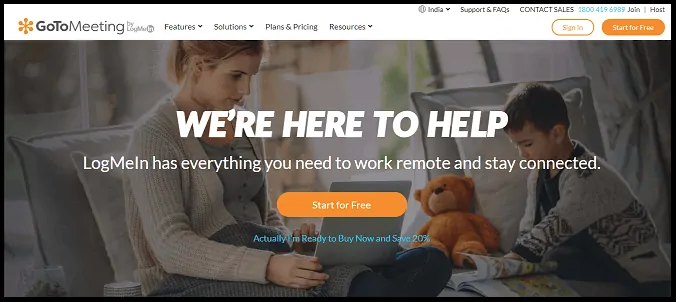
GoToMeeting to łatwe w użyciu, w pełni funkcjonalne i profesjonalne oprogramowanie do wideokonferencji odpowiednie dla każdego rodzaju organizacji, umożliwiające prowadzenie nieograniczonej liczby spotkań z maksymalnie 250 uczestnikami lub nawet więcej na jedno spotkanie, bez ograniczeń czasowych z dowolnego urządzenia i dowolnej nowoczesnej przeglądarki internetowej .
GoToMeeting oferuje 14-dniowy bezpłatny abonament próbny, zawsze bezpłatny abonament i 3 plany premium. Zobaczmy teraz jego bezpłatną wersję próbną, zawsze bezpłatny plan i funkcje premium. A także ceny i plany.
1.1 14-dniowy bezpłatny okres próbny GoToMeeting
GoToMeeting oferuje 14-dniowy bezpłatny okres próbny dla nowych użytkowników, aby przetestować jego niezawodne funkcje. Gdy już go użyjesz, na pewno będziesz trzymać się tego oprogramowania. Obecnie GoToMeeting umożliwia nowym użytkownikom korzystanie ze wszystkich funkcji swojego planu biznesowego w 14-dniowym okresie próbnym. Jest to świetna pomoc dla nowych użytkowników, którzy mogą bezpłatnie korzystać ze światowej klasy funkcji wideokonferencji premium przez 14 dni. Jest to jednak oferta promocyjna dla nowych użytkowników, która może ulec zmianie lub pozostać niezmieniona w przyszłości.
- Organizuj nieograniczone spotkania z 250 uczestnikami:
- Podczas 14-dniowego bezpłatnego okresu próbnego pozwala organizować nieograniczoną liczbę spotkań z maksymalnie 250 uczestnikami na jedno spotkanie. To niesamowita funkcja. I nie ma na świecie innego narzędzia do wideokonferencji, które oferuje tak dużą siłę 250 uczestników na spotkanie w bezpłatnym okresie próbnym.
- Brak limitu czasu spotkania:
- Nie ogranicza żadnych limitów czasowych na spotkania w okresie bezpłatnego okresu próbnego. Dzięki temu możesz organizować spotkania przez tyle godzin, ile potrzebujesz. To kolejna ważna funkcja, którą pokochały miliony użytkowników na całym świecie.
- Organizuj, planuj i dołączaj do spotkań z dowolnego urządzenia i dowolnej przeglądarki:
- GoToMeeting oferuje aplikację mobilną dla użytkowników Androida i iOS. Oraz aplikacja komputerowa dla użytkowników systemów Windows i Mac.
- Dzięki temu możesz łatwo i natychmiastowo organizować, planować, edytować i dołączać do spotkań za pomocą jednego kliknięcia z dowolnego urządzenia z systemem Android, iOS, Windows i Mac. A także z dowolnej nowoczesnej przeglądarki, takiej jak Google Chrome i Microsoft Edge.
- Pokój spotkań osobistych:
- Umożliwia utworzenie stałego niestandardowego łącza do spotkania, które nigdy się nie zmieni i nie wygaśnie. Dzięki temu możesz łatwo i szybko planować spotkania i uczestniczyć w nich.
- Udostępnianie ekranu i obsługa kamery internetowej:
- Możesz udostępnić uczestnikom ekran swojego urządzenia lub określoną aplikację na swoim urządzeniu. Dzięki temu możesz łatwo udostępniać uczestnikom dokumenty, slajdy, pliki i nie tylko.
- Możesz także udostępnić swój film.
- Blokada spotkania:
- To dodatkowa warstwa bezpieczeństwa Twoich Spotkań. Dzięki tej funkcji możesz zablokować spotkanie podczas jego trwania. Aby nowi uczestnicy nie dołączyli do Twojego spotkania, dopóki ich nie zezwolisz.
- Krystalicznie czysty dźwięk VoIP:
- Aby cieszyć się najlepszą jakością dźwięku, we wszystkich swoich planach uwzględnia dźwięk komputerowy (VoIP). Co więcej, nie pobiera żadnych opłat za ten wspaniały dźwięk.
- Wycisz wszystko lub Wyłącz wyciszenie wszystkich:
- Możesz wyciszyć lub wyłączyć wyciszenie wszystkich uczestników.
- Czat przez całe spotkanie:
- Podczas spotkania możesz rozmawiać ze wszystkimi uczestnikami lub określonymi uczestnikami.
- Tryb podmiejski:
- Tryb Commuter Mode to nowa i opcjonalna funkcja zawarta w aplikacjach na Androida i iOS, która jeszcze bardziej ułatwia prowadzenie spotkań mobilnych.
- Dzięki temu możesz organizować spotkania lub dołączać do nich, nawet będąc w podróży, z niezawodnym i wolnym od rozpraszania się doświadczeniem.
- Co więcej, utrzymuje krystalicznie czyste rozmowy nawet w niepewnych sieciach komórkowych i oszczędza 90% danych mobilnych.
- Nagrania w chmurze:
- Świetnie! Rejestruje spotkania z obrazem i dźwiękiem w chmurze. To niesamowita funkcja oferowana przez GoToMeeting bez żadnych kosztów. I nie ma innego oprogramowania do wideokonferencji, które oferuje swoim użytkownikom bezpłatne nagrywanie w chmurze.
- Ponadto możesz pobierać, słuchać, a nawet udostępniać nagrane spotkania swoim uczestnikom.
- I dużo więcej.
1.2 Bezpłatne funkcje GoToMeeting
Po 14-dniowym okresie próbnym musisz przejść na dowolny z planów premium. Załóżmy, że nie przejdziesz na żaden z jego planów premium. Wtedy będziesz traktowany jako darmowy użytkownik. I nadal możesz uzyskać dostęp do GoToMeeting z ograniczonymi funkcjami. Te ograniczone funkcje dostępu to:
- Organizuj spotkania z 40-minutowym limitem czasu :
- Umożliwia organizowanie spotkań z 40-minutowym limitem czasu na spotkanie.
- Organizuj spotkania z 3 uczestnikami:
- Możesz organizować spotkania z maksymalnie 3 uczestnikami.
- Spotkania jednym kliknięciem:
- Możesz organizować, planować, edytować i dołączać do spotkań za pomocą jednego kliknięcia w przeglądarkach internetowych, takich jak Chrome i Microsoft Edge. Oraz z aplikacji na Androida i iOS.
- Udostępnianie ekranu:
- Możesz udostępnić uczestnikom ekran swojego urządzenia lub określoną aplikację.
- Udostępnij kamerę:
- Możesz udostępniać swój film swoim uczestnikom podczas spotkań.
- Zablokuj spotkanie:
- Jeśli chcesz ograniczyć nowym uczestnikom możliwość dołączenia do trwającego spotkania, po prostu włącz opcję Zablokuj spotkanie . Załóżmy, że wyłączysz tę opcję, uczestnicy mogą dołączyć do trwającego spotkania w dowolnym momencie.
- Dźwięk VoIP:
- Obejmuje nawet dźwięk komputerowy (VoIP) w swoim zawsze darmowym planie. Dzięki temu możesz cieszyć się najlepszą jakością dźwięku również podczas bezpłatnych spotkań.
- Dołącz do spotkania bez konta GoToMeeting:
- Możesz dołączać do spotkań, nawet jeśli nie masz konta GoToMeeting.
- I więcej.
1.3 Funkcje Premium GoToMeeting
- Organizuj nieograniczone spotkania z 250 uczestnikami lub nawet więcej:
- Możesz organizować nieograniczoną liczbę spotkań z maksymalnie 250 uczestnikami na jedno spotkanie.
- Możesz także organizować spotkania z ponad 250 uczestnikami, do 3000 na spotkanie.
- 25 aktywnych kamer internetowych HD:
- Umożliwia korzystanie z maksymalnie 25 kamer HD do organizowania spotkań.
- Pokój spotkań osobistych:
- Umożliwia utworzenie stałego niestandardowego łącza do spotkania, które nigdy się nie zmieni i nie wygaśnie. Dzięki temu możesz łatwo i szybko planować spotkania i uczestniczyć w nich.
- Udostępnianie ekranu i rysowanie:
- Możesz szybko i bezpiecznie udostępnić uczestnikom ekran swojego komputera, smartfona lub tabletu.
- Możesz też używać narzędzi do rysowania, takich jak Pióro, Gumka i innych, w czasie rzeczywistym podczas trwających spotkań.
- Wirtualna tablica:
- Możesz także udostępnić uczestnikom wirtualną tablicę.
- Konferencje wideo z dowolnego urządzenia i przeglądarki:
- Możesz prowadzić wideokonferencje z dowolnego urządzenia z systemem Android, iOS, Windows i Mac. I z dowolnych nowoczesnych przeglądarek Chrome i Microsoft Edge.
- Wideo do slajdów:
- Wykorzystuje najnowocześniejszą technologię uczenia maszynowego, która automatycznie rejestruje slajdy obecne na Twoich spotkaniach.
- Następnie kompiluje je i konwertuje do formatu pdf.
- Możesz pobrać i udostępnić te pliki pdf swoim uczestnikom.
- Zadzwoń:
- Jest to nowa i opcjonalna funkcja, która pozwala dołączyć do spotkania po prostu podnosząc słuchawkę.
- Pomaga całemu zespołowi dołączyć do spotkania w ciągu kilku sekund.
- Nieograniczone nagrania online zarówno audio, jak i wideo:
- Rejestruje spotkania online w chmurze lub lokalnie.
- Transkrypcja spotkania:
- Możesz wyszukiwać i udostępniać automatyczne transkrypcje zarejestrowanych spotkań.
- Centrum administracyjne:
- Centrum administracyjne jest solidne i intuicyjne. Dzięki temu zarządzanie wszystkimi produktami GoTo w całej organizacji jest łatwe.
- I dużo więcej.
1.4 Ceny i plany GoToMeeting
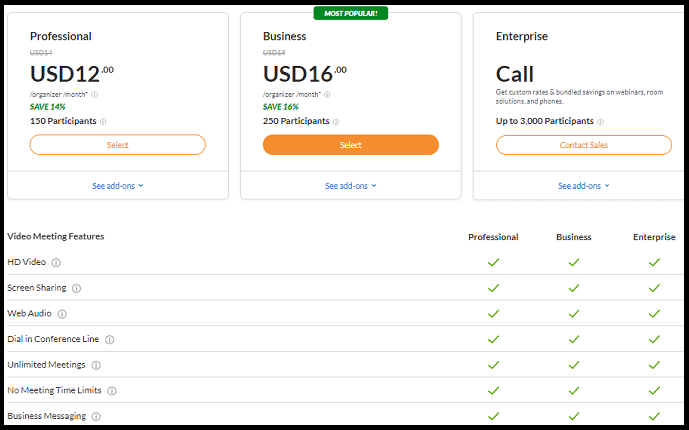
GoToMeeting oferuje trzy plany premium, takie jak Professional, Business i Enterprise, a także 14-dniowy bezpłatny okres próbny i zawsze bezpłatne plany.
| 14-DNIOWY BEZPŁATNY PLAN PRÓBNY** | NA ZAWSZE BEZPŁATNY PLAN | PROFESJONALNY PLAN | BIZNES PLAN | PRZEDSIĘBIORSTWO PLAN | |
|---|---|---|---|---|---|
| Cena £ (Rozliczanie roczne) | Bezpłatny | Bezpłatny | 12 USD miesięcznie | 16 USD miesięcznie | Skontaktuj się z działem sprzedaży |
| Cena £ (Rozliczanie miesięczne) | Bezpłatny | Bezpłatny | 14 USD miesięcznie | 19 USD miesięcznie | Skontaktuj się z działem sprzedaży |
| Liczba dozwolonych uczestników | 250 | 3 | 150 | 250 | 3000 |
| Limity czasowe na spotkanie | bez limitu | 40 minut | bez limitu | bez limitu | bez limitu |
| Nieograniczone spotkania | |||||
| Pokój spotkań osobistych | |||||
| VoIP Audio | |||||
| Nagrywać Spotkania | x | ||||
| Tryb dojazdowy |
**Obecnie GoToMeeting zawiera wszystkie funkcje swojego planu biznesowego w ramach 14-dniowego bezpłatnego planu próbnego. To aktualna oferta promocyjna, która dotyczy tylko nowych użytkowników GoToMeeting. Jednak ta oferta promocyjna może ulec zmianie lub pozostanie niezmieniona w przyszłości.
Zalecane: Co to jest Zoom? Łatwe w użyciu i w pełni funkcjonalne narzędzie do wideokonferencji do konfigurowania spotkań online, zajęć, seminariów internetowych, szkoleń…
2. GoToWebinar (lider w angażowaniu wydarzeń i odgrywa ważną rolę w procesie sprzedaży)
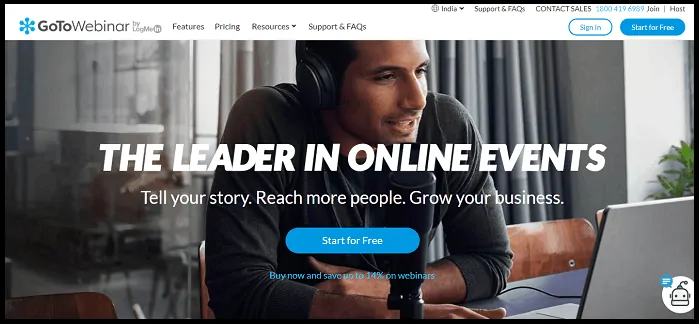
GoToWebinar to kolejny świetny produkt GoToMeeting, który znacznie pomaga w konfiguracji konferencji webinarowej bez żadnych kłopotów. Po prostu wybierasz datę wydarzenia, resztą zajmuje się GoToWebinar.
Dzięki temu możesz łatwo planować, hostować i dołączać do webinarów z dowolnego urządzenia z systemem Android, iOS, Windows i Mac. I z dowolnej nowoczesnej przeglądarki Chrome i Microsoft Edge.
2.1 Funkcje GoToWebinar
- Prowadź seminaria internetowe z 1000 uczestnikami:
- Dzięki temu możesz jednocześnie organizować webinary z maksymalnie 1000 uczestnikami na webinarium.
- Planuj, organizuj i dołączaj do webinarów z dowolnego urządzenia:
- GoToWebinar oferuje aplikację mobilną dla użytkowników Androida i iOS. Oraz aplikacja komputerowa dla użytkowników systemów Windows i Mac. Dzięki tym aplikacjom możesz planować, organizować i dołączać do wydarzeń z dowolnego urządzenia.
- Ponadto, korzystając z jednej aplikacji komputerowej, możesz dołączyć do GoToMeeting, GoToWebinar i GoToTraining.
- W pełni interaktywne funkcje zapewniają, że Twoi uczestnicy utkwią w ekranach:
- Możesz monitorować frekwencję w webinarze, uważność, czas, który upłynął i podniesione ręce bezpośrednio na desce rozdzielczej.
- Możesz przybrać pozę swoim promiennym uśmiechem. I zaproś panelistów do śledzenia tego samego dzięki usługom wideo webinarów.
- Ankiety, materiały informacyjne i pytania i odpowiedzi:
- Możesz angażować uczestników za pomocą pytań, ankiet i wyników na żywo.
- Niestandardowe i automatyczne wiadomości e-mail:
- Możesz tworzyć niestandardowe zaproszenia e-mail, potwierdzenia i przypomnienia.
- Możesz też pozwolić GoToWebinar obsłużyć to zadanie za pomocą automatycznych szablonów e-maili webinarowych.
- Akceptuj płatności:
- Jest to nowa funkcja, która umożliwia łatwe obciążanie rejestrujących się opłatami za udział w webinarze.
- A obecnie zezwala na wszystkie transakcje płatnicze wyłącznie w dolarach amerykańskich.
- Niestandardowe marki:
- Możesz dodać logo marki, kolory i obrazy do swoich materiałów webinarowych.
- Integracje:
- Zintegruj z automatyzacją marketingu, CRM i nie tylko, aby zarządzać generowaniem leadów, tworzeniem wydarzeń i wszystkim w jednym miejscu.
- Nagrywanie online i lokalne:
- Rejestruje Twoje webinaria w chmurze lub lokalnie.
- Możesz też udostępniać nagrane seminaria internetowe nowej publiczności.
- Opublikuj na pierwszej stronie GoToStage, aby zwiększyć swoją publiczność:
- Możesz publikować swoje webinary na GoToStage, platformie webinarowej, która regularnie prezentuje nowe i angażujące webinary na swojej stronie głównej.
- Miliony osób, które co roku uczestniczyły w sesjach GoToWebinar, są zapraszane do GoToStage.com, aby odkrywać niesamowite treści.
- Dzięki temu możesz łatwo udostępnić swoje webinary milionom profesjonalistów.
- Publikuj najlepszych wykonawców na stronach kanałów:
- Możesz publikować webinaria swoich najlepszych wykonawców lub wszystkie nagrania z webinarów na stronie swojego kanału.
- I to jest najlepsze miejsce do przechowywania wszystkich Twoich webinarów w jednym miejscu.
- Łatwe tworzenie i przyznawanie certyfikatów:
- Możesz zwiększyć wiarygodność swoich webinariów, łatwo tworząc i przyznając certyfikaty swoim uczestnikom.
- Transkrypcje:
- Możesz łatwo wyszukiwać, edytować i pobierać automatyczne transkrypcje nagranych webinarów.
- 7-dniowy bezpłatny okres próbny ze 100 uczestnikami:
- GoToWebinar oferuje swoim nowym użytkownikom 7-dniowy bezpłatny okres próbny w celu przetestowania jego funkcjonalności.
- Podczas 7-dniowego bezpłatnego okresu próbnego nowi użytkownicy mogą prowadzić webinary z maksymalnie 100 uczestnikami na webinarium.
- I dużo więcej.
2.2 Ceny i plany GoToWebinar
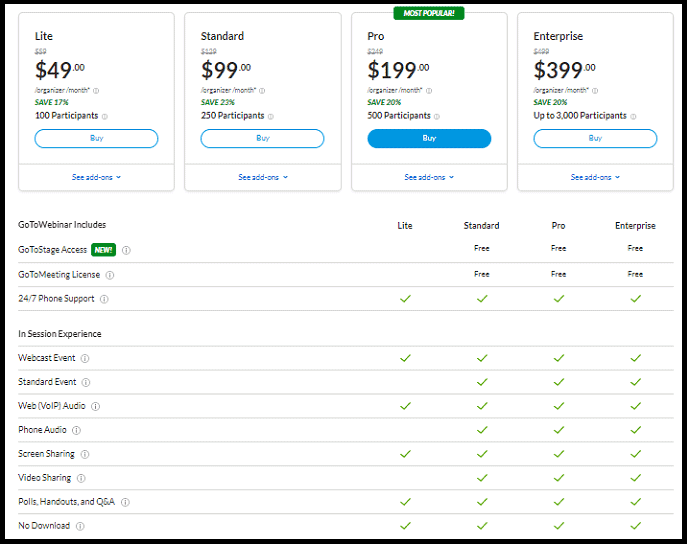
GoToWebinar oferuje cztery plany premium wraz z 7-dniową bezpłatną wersją próbną. To są:
| 7-dniowy bezpłatny okres próbny | LITE | STANDARD | ZAWODOWIEC | PRZEDSIĘBIORSTWO | |
|---|---|---|---|---|---|
| Cena £ (Rozliczanie roczne) | Bezpłatny | 49 USD miesięcznie | 99 USD miesięcznie | 199 USD miesięcznie | 399 USD miesięcznie |
| Cena £ (Rozliczanie miesięczne) | Bezpłatny | 59 USD miesięcznie | 129 USD miesięcznie | 249 USD miesięcznie | 499 USD miesięcznie |
| Liczba uczestników | 100 | 100 | 250 | 500 | 3000 |
Rozważ to: Jak wykonać grupowe połączenie wideo WhatsApp na urządzeniach z Androidem, iOS i komputerach stacjonarnych:
3. GoToTraining (marka nr 1 w branży szkoleniowej i solidne oprogramowanie szkoleniowe do wirtualnego angażowania uczniów)
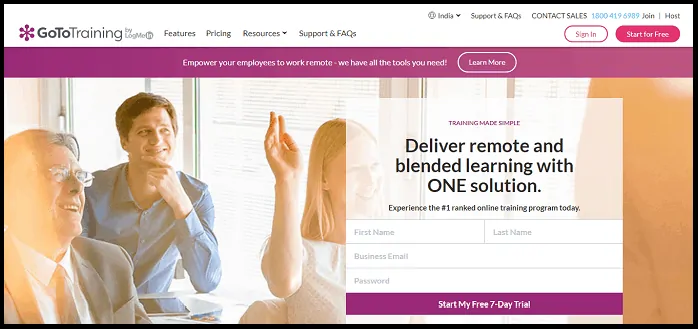
GoToTraining to pierwsze w rankingu i najlepsze oprogramowanie szkoleniowe online do prowadzenia kursów szkoleniowych online dla studentów, przemysłowców i nie tylko bez żadnych kłopotów. A to najlepsza platforma do zwiększenia produktywności uczniów i pracowników.
Co więcej, możesz łatwo organizować, planować i dołączać do sesji treningowych z dowolnego urządzenia.
3.1 Funkcje GoToTraining
- Katalogi kursów online:
- Katalogi kursów umożliwiają tworzenie, udostępnianie i publikowanie dostępnych kursów.
- Rejestracja niestandardowa:
- Możesz stworzyć swój własny formularz rejestracyjny z dodatkowymi polami, aby zebrać więcej informacji o swoich uczestnikach przed rozpoczęciem sesji szkoleniowej.
- Przetwarzanie płatności RevStream:
- Zapewnia integrację z systemem PayPal, aby obciążyć uczestników przed ich udziałem w sesji szkoleniowej.
- Gospodarka materiałowa:
- Możesz wgrać materiały związane z Twoim szkoleniem. I rozdaj swoim uczestnikom przed, w trakcie lub po sesji szkoleniowej.
- Współpraca w Breakout :
- Korzystając z funkcji wydzielenia, możesz pozwolić uczestnikom szkolenia na wydzielenie się w mniejsze grupy w celu łatwej współpracy.
- Jest to sprytny sposób na zachęcanie do interakcji w mniejszych grupach z wypryskami.
- Uzyskaj szczegółowe raporty:
- Możesz śledzić i analizować raporty, takie jak frekwencja uczestników, wyniki testów i doświadczenie uczestników.
- Certyfikaty ukończenia kursu:
- Możesz wysłać certyfikaty ukończenia kursu pocztą elektroniczną do uczestników szkolenia natychmiast po ich zakończeniu.
- Udostępnij nagrania wszystkim stażystom:
- Możesz nagrywać swoje sesje treningowe i przesyłać je do chmury. Aby Twoi uczestnicy mogli je oglądać z dowolnego miejsca i dowolnego urządzenia.
- Planuj, organizuj i dołączaj do sesji szkoleniowych z dowolnego urządzenia:
- GoToTraining oferuje aplikację mobilną dla użytkowników Androida i iOS. Oraz aplikacja komputerowa dla użytkowników systemów Windows i Mac. Dzięki tym aplikacjom możesz planować, organizować sesje treningowe i dołączać do nich z dowolnego urządzenia.
- Ponadto, korzystając z jednej aplikacji komputerowej, możesz dołączyć do GoToMeeting, GoToWebinar i GoToTraining.
- 7-dniowy bezpłatny okres próbny :
- GoToTraining oferuje swoim nowym użytkownikom 7-dniowy bezpłatny okres próbny w celu przetestowania jego funkcjonalności.
- I dużo więcej.
3.2 Ceny i plany GoToTraining
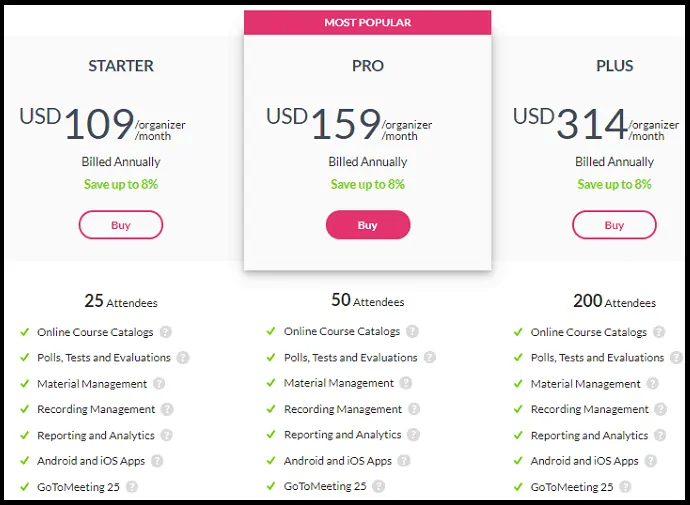
GoToTraining oferuje trzy plany premium wraz z 7-dniowym bezpłatnym planem próbnym. To są:
| 7-dniowy bezpłatny okres próbny | ROZRUSZNIK | ZAWODOWIEC | PLUS | |
|---|---|---|---|---|
| Cena £ (Rozliczanie roczne) | Bezpłatny | 109 USD miesięcznie | 159 USD miesięcznie | 314 USD miesięcznie |
| Cena £ (Rozliczanie miesięczne) | Bezpłatny | 119 USD miesięcznie | 179 USD miesięcznie | 349 USD miesięcznie |
| Liczba uczestników | 25 | 25 | 50 | 200 |
Jak korzystać z wideokonferencji GoToMeeting do spotkań, zajęć i szkoleń na komputerach, urządzeniach mobilnych i nowoczesnych przeglądarkach: Szybki przewodnik
GoToMeeting staje się niezbędnym rozwiązaniem do obsługi konferencji audio i wideo dla każdego rodzaju firmy, służącym do organizowania spotkań online, seminariów internetowych, szkoleń i nie tylko. Jest bardziej profesjonalny i bezpieczny w porównaniu do innych wiodących programów do wideokonferencji dostępnych na rynku. Co więcej, oferuje swoje plany premium w niezawodnej cenie.
Jest to jedyne oprogramowanie do wideokonferencji na tej planecie, które pozwala nowym użytkownikom cieszyć się i testować wszystkie jego funkcje premium za darmo przez 14 dni.
Teraz możesz zobaczyć, jak korzystać z oprogramowania wideo i konferencji GoToMeeting w systemach Windows, Mac, iOS, Android i Google Chrome.
1. Jak korzystać z wideokonferencji GoToMeeting w systemie Windows lub Mac?

W tej sekcji możesz zobaczyć, jak planować, zapraszać, dołączać, rozpoczynać i sterować wideokonferencjami GoToMeeting na komputerach z systemem Windows i Mac
Całkowity czas: 5 minut
Krok 1: Pobierz i zainstaluj aplikację GoToMeeting Desktop
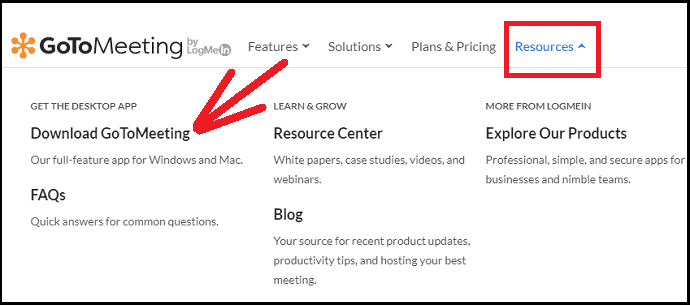
1. Wejdź na stronę GoToMeeting. Kliknij Zasoby , a następnie Pobierz GoToMeeting .
2. Pobieranie pliku GoToMeeting Installer.exe.
3. Kliknij dwukrotnie plik instalatora.
4. Instaluje i uruchamia aplikację GoToMeeting na komputer.
5. Po uruchomieniu aplikacji komputerowej GoToMeeting wygląda ona następująco: 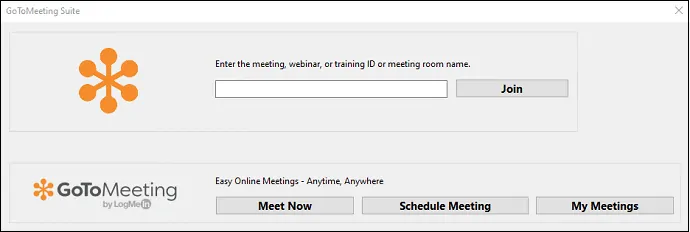
Krok 2: Zaloguj się na swoje konto GoToMeeting
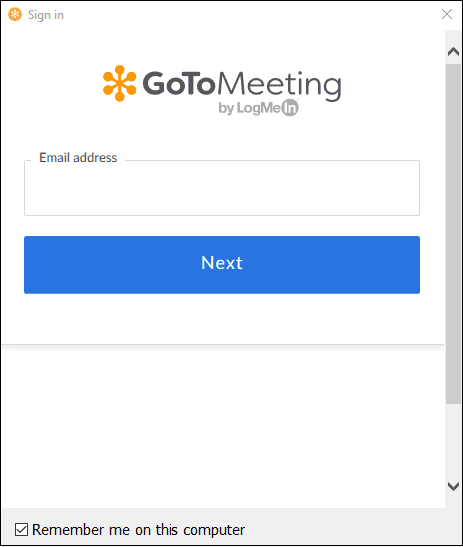
1. Po uruchomieniu aplikacji komputerowej GoToMeeting kliknij przycisk Zaplanuj spotkania . Następnie poprosi Cię o zalogowanie.
2. Jeśli masz konto GoToMeeting, zaloguj się za pomocą swojego identyfikatora e-mail i hasła.
3. Załóżmy, że nie masz konta GoToMeeting, odwiedź witrynę GoToMeeting, kliknij Start za darmo , aby utworzyć bezpłatne konto GoToMeeting. 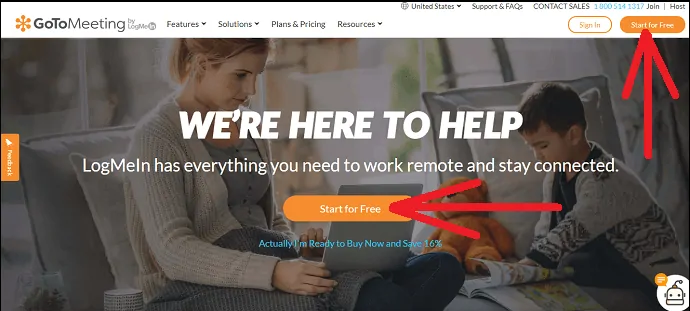
Krok 3: Kup dowolny z planów GoToMeeting, takich jak Professional, Business i Enterprise (opcjonalnie, ale zdecydowanie zalecany w celu uzyskania lepszych funkcji)
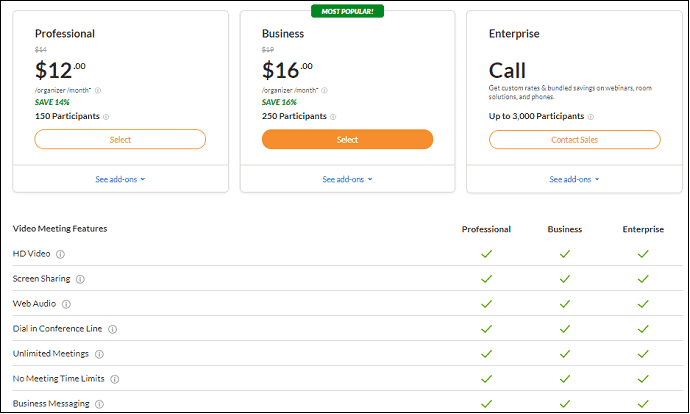
1. Korzystając z bezpłatnego konta GoToMeeting, możesz bezpłatnie korzystać z funkcji premium Business Plan przez 14 dni. Ale po 14 dniach musisz uaktualnić, aby nadal korzystać z tych funkcji premium.
2. Załóżmy, że nie dokonałeś aktualizacji, będziesz traktowany jako bezpłatny użytkownik i nadal będziesz korzystać z GoToMeeting z ograniczonymi funkcjami, takimi jak tylko 3 uczestników na sesję spotkania i 40-minutowy limit czasu na spotkanie.
3. Nie musisz więc kupować GoToMeeting przez 14 dni, ale po 14-dniowym bezpłatnym okresie próbnym musisz przejść na dowolny z jego planów premium.
4. Obecnie GoToMeeting oferuje trzy plany premium, takie jak Professional, Business i Enterprise.
5. Rzućmy teraz okiem na ceny i funkcje różnych planów. 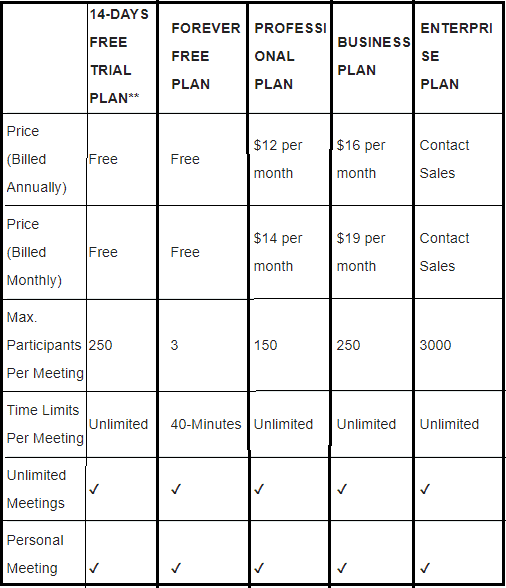
**Obecnie GoToMeeting oferuje swoim nowym użytkownikom funkcje planu biznesowego za darmo przez 14 dni w ramach oferty promocyjnej. Jednak ta oferta promocyjna może ulec zmianie lub pozostanie niezmieniona w przyszłości.

Krok 4: Zaplanuj spotkanie wideokonferencji za pomocą aplikacji GoToMeeting Desktop
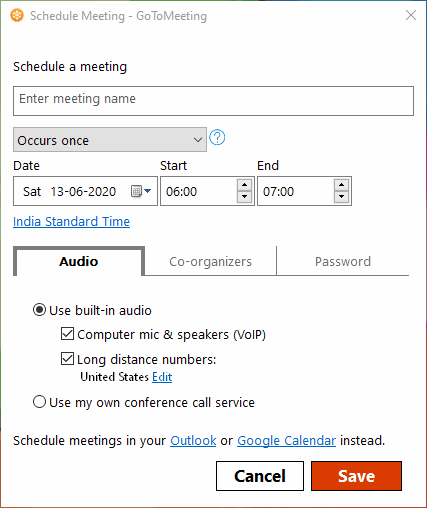
1. Otwórz aplikację komputerową GoToMeeting.
2. Kliknij przycisk Zaplanuj spotkania .
3. Jeśli używasz tej aplikacji po raz pierwszy, zostaniesz poproszony o zalogowanie się.
4. Załóżmy, że zalogowałeś się już wcześniej, wtedy nie poprosi Cię o ponowne zalogowanie.
5. Następnie w tej aplikacji komputerowej otworzy się strona Zaplanuj spotkania .
6. Tutaj musisz skonfigurować:
Wprowadź nazwę spotkania w polu Wprowadź nazwę spotkania .
Ustaw datę, czas rozpoczęcia i czas zakończenia .
Wybierz typ spotkania, np. Jednorazowe lub Wielokrotnie .
Occurs Once: Jeśli wybierzesz tę opcję, musisz ustawić datę, godzinę rozpoczęcia i zakończenia. A link do spotkania jest używany tylko raz i wygasa po czasie spotkania.
Występuje wiele razy: jeśli wybierzesz tę opcję, data i godzina nie będą wyświetlane. Możesz używać tego linku do spotkania w kółko, ponieważ ten link nigdy nie może wygasnąć.
Kliknij Współorganizatorzy, aby wybrać współorganizatorów.
Kliknij kartę Hasło , a następnie pole wyboru Wymagaj hasła do spotkania , jeśli chcesz ustawić hasło do spotkania.
Kiedy będziesz gotowy, kliknij przycisk Zapisz .
Tutaj aplikacja komputerowa GoToMeeting automatycznie używa lokalnej strefy czasowej na twoim komputerze, aby ustawić strefę czasową.
Krok 5: Zaproś uczestników do przyłączenia się do wideokonferencji GoToMeeting
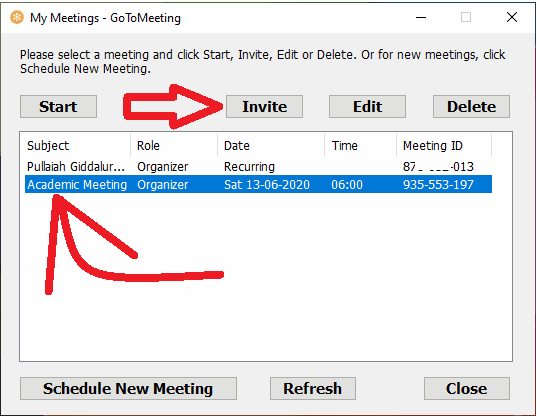
1. Otwórz aplikację komputerową GoToMeeting na swoim komputerze.
2. Kliknij znajdujący się nad nim przycisk Moje spotkania .
3. Wybierz spotkanie, na które chcesz zaprosić uczestników.
4. Kliknij przycisk Zaproś .
5. Kliknij przycisk Kopiuj do schowka .
Następnie zostaną skopiowane szczegóły spotkania, takie jak łącze do zaproszenia na spotkanie, identyfikator spotkania, nazwa spotkania i inne. 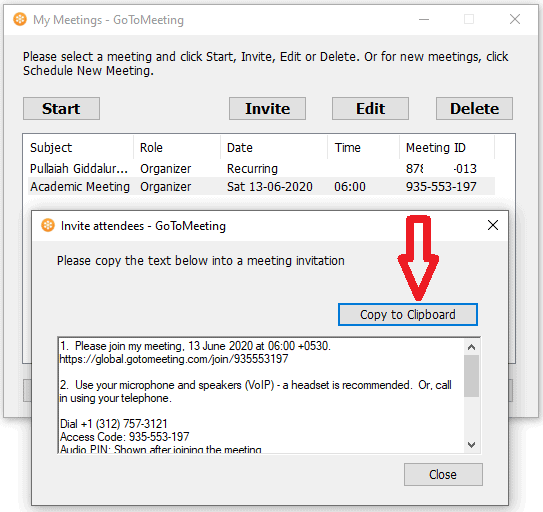
6. Wyślij te dane swoim uczestnikom za pośrednictwem Gmaila, WebWhatsApp, Messengera i innych usług.
7. Następnie uczestnicy mogą dołączyć do spotkania, klikając łącze spotkania lub używając identyfikatora spotkania ze smartfona, tabletu i komputera. A nawet z najnowszych zaktualizowanych przeglądarek, takich jak Chrome.
8. Oznacza to, że tutaj Twoi uczestnicy mogą dołączać do Twoich spotkań za pomocą aplikacji GoToMeeting Desktop, Android i iOS. Nawet bez żadnej aplikacji, korzystając z najnowszej zaktualizowanej przeglądarki Chrome.
Krok 6: Rozpocznij spotkania wideokonferencji GoToMeeting
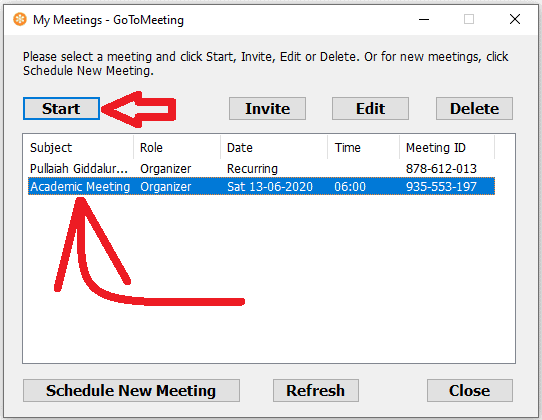
1. Otwórz aplikację komputerową GoToMeeting na swoim urządzeniu.
2. Kliknij nad nim przycisk Moje spotkania .
3. Wybierz spotkanie, które chcesz rozpocząć.
4. Kliknij przycisk Start .
5. Załóżmy, że jeśli jesteś pierwszym użytkownikiem, wyświetla opcje do wyboru, takie jak:
Dołącz przez komputer lub telefon:
Wybierz Komputer , aby rozpocząć spotkanie bez wybierania numeru telefonu
Wybierz Telefon , aby rozpocząć spotkanie, wybierając połączenie z telefonu.
Wybierz swój mikrofon i głośniki:
Dostosuj ustawienia mikrofonu i głośnika.
6. Następnie pojawi się podgląd Twojego wideo.
7. Jeśli tło, Twój wygląd i wszystko jest w porządku, kliknij przycisk OK JESTEM GOTOWY .
Wtedy zaczyna się twoje spotkanie.
Krok 7: Sterowanie gospodarzem podczas trwającego spotkania wideokonferencji GoToMeeting

Gdy wszyscy uczestnicy dołączą do spotkania, możesz rozpocząć z nimi spotkanie wideokonferencyjne. Podczas wideokonferencji GoToMeeting możesz:
A – (Mic) Wycisz lub wyłącz wyciszenie mikrofonu.
B – (Aparat) Włącz lub wyłącz wideo.
C – (Ekran) Udostępnij ekran swojego urządzenia lub określoną aplikację na swoim urządzeniu.
D – (Wyjdź) Zakończ spotkanie.
E – (Ludzie) Wyświetl liczbę uczestników, Wycisz wszystkich lub Anuluj wyciszenie wszystkich, Odrzuć uczestnika, wyślij uczestnikom prośbę o kamerę internetową, Ustaw uczestnika jako organizatora lub prezentera, skopiuj łącze do spotkania, skopiuj adresy e-mail poszczególnych uczestników, zablokuj lub odblokuj spotkanie , i więcej.
F – (Czat) Rozmawiaj z określonymi uczestnikami lub wszystkimi.
G – Dostosuj ustawienia aparatu i dźwięku.
H – Edytuj swoje imię i nazwisko oraz adres e-mail,
edytuj temat spotkania,
zezwalać lub nie pozwalać uczestnikom na czatowanie, udostępnianie kamery internetowej lub przeglądanie listy uczestników,
ustawić popularne języki, takie jak niemiecki, hiszpański, francuski, włoski, japoński, koreański, portugalski i chiński,
opuścić lub zakończyć spotkanie i nie tylko.
I – Rozpocznij lub zatrzymaj nagrywanie wideokonferencji GoToMeeting.
J – Wyświetl wszystkich, Kto mówi, Aktywne kamery lub Ukryj wszystkich.
Otóż to! Wiesz już, jak łatwo planować, zapraszać, dołączać, rozpoczynać i kontrolować spotkania wideokonferencji GoToMeeting w systemach Windows i Mac.
1.1 Jak zmienić termin GoToMeeting?
Załóżmy, że masz już zaplanowane spotkanie jednorazowe, a później, jeśli chcesz zmienić datę i godzinę przed rozpoczęciem spotkania, możesz to zmienić. Przejdźmy przez następujące kroki, aby edytować spotkanie jednorazowe.
Krok 1: Otwórz aplikację komputerową GoToMeeting i kliknij przycisk Moje spotkania .
Krok 2: Wybierz spotkanie, które chcesz edytować.
Krok 3: Kliknij przycisk Edytuj .
Krok 4: Ustaw nową datę, godzinę rozpoczęcia i zakończenia.
Krok 5: Kliknij znacznik , aby zapisać i zaktualizować swoje spotkanie.
Zalecane: jak korzystać z wideokonferencji Zoom podczas spotkań, zajęć i szkoleń na komputerze stacjonarnym i urządzeniu mobilnym
2. Jak korzystać z aplikacji GoToMeeting na Androida i iOS
W tej sekcji możesz zobaczyć, jak używać GoToMeeting do planowania, zapraszania, dołączania, rozpoczynania, edytowania i kontrolowania spotkań wideokonferencji GoToMeeting na urządzeniach z systemem Android i iOS.
Krok 1: Zainstaluj aplikację mobilną GoToMeeting
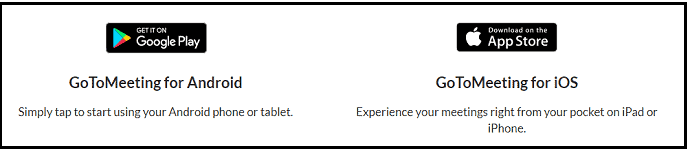
Aplikacja GoToMeeting Mobile App jest dostępna dla użytkowników Androida i iOS. Jeśli jesteś użytkownikiem Androida, pobierz go ze sklepu Google Play. Załóżmy, że jesteś użytkownikiem iOS, pobierz go z Apple Store.
Krok 2: Zaloguj się na swoje konto GoToMeeting
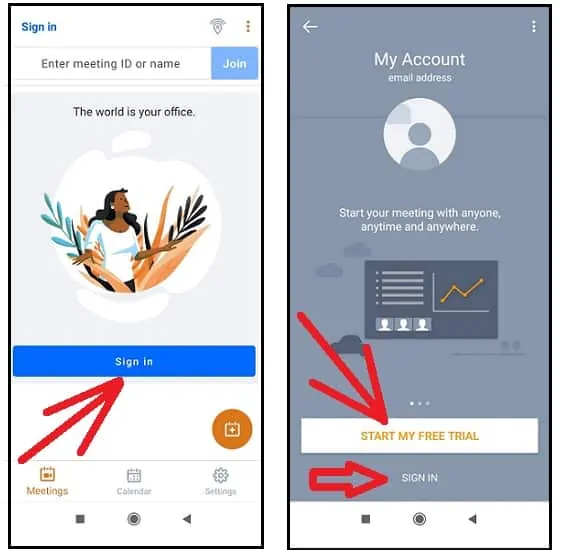
Załóżmy, że masz już konto GoToMeeting, zaloguj się na swoje konto GoToMeeting.
Załóżmy, że nie masz konta GoToMeeting, kliknij przycisk ROZPOCZNIJ MÓJ BEZPŁATNY PRÓBNY , aby utworzyć bezpłatne konto GoToMeeting.
Krok 3: Kup dowolny z planów GoToMeeting, takich jak Professional, Business i Enterprise (opcjonalnie, ale zdecydowanie zalecany w celu uzyskania lepszych funkcji)
- Załóżmy, że po raz pierwszy korzystasz z GoToMeeting, korzystając z bezpłatnego konta GoToMeeting, możesz bezpłatnie korzystać z funkcji premium Business Plan przez 14 dni. Ale po 14 dniach musisz uaktualnić, aby nadal korzystać z tych funkcji premium.
- Załóżmy, że nie dokonałeś aktualizacji, będziesz traktowany jako bezpłatny użytkownik i nadal będziesz korzystać z GoToMeeting z ograniczonymi funkcjami, takimi jak tylko 3 uczestników na sesję spotkania i 40-minutowy limit czasu na spotkanie.
- Nie musisz więc kupować GoToMeeting przez 14 dni, ale po 14-dniowym bezpłatnym okresie próbnym musisz przejść na dowolny z planów premium.
- Obecnie GoToMeeting oferuje trzy plany premium, takie jak Professional, Business i Enterprise.
Rzućmy teraz okiem na ceny i cechy różnych planów.
| 14-DNIOWY BEZPŁATNY PLAN PRÓBNY** | NA ZAWSZE BEZPŁATNY PLAN | PROFESJONALNY PLAN | BIZNES PLAN | PRZEDSIĘBIORSTWO PLAN | |
|---|---|---|---|---|---|
| Cena £ (Rozliczanie roczne) | Bezpłatny | Bezpłatny | 12 USD miesięcznie | 16 USD miesięcznie | Skontaktuj się z działem sprzedaży |
| Cena £ (Rozliczanie miesięczne) | Bezpłatny | Bezpłatny | 14 USD miesięcznie | 19 USD miesięcznie | Skontaktuj się z działem sprzedaży |
| Maks. Uczestnicy na spotkanie | 250 | 3 | 150 | 250 | 3000 |
| Limity czasowe na spotkanie | bez limitu | 40 minut | bez limitu | bez limitu | bez limitu |
| Nieograniczone spotkania | |||||
| Pokój spotkań osobistych | |||||
| Tryb dojazdowy |
**Obecnie GoToMeeting oferuje swoim nowym użytkownikom funkcje planu biznesowego za darmo przez 14 dni w ramach oferty promocyjnej. Jednak ta oferta promocyjna może ulec zmianie lub pozostanie niezmieniona w przyszłości.
Krok 4: Zaplanuj spotkanie wideokonferencji za pomocą aplikacji mobilnej GoToMeeting
Krok 1: Otwórz aplikację mobilną GoToMeeting na swoim urządzeniu mobilnym. I zaloguj się.
Krok 2: Na ekranie Spotkania lub Kalendarza dotknij pływającej ikony Plus .
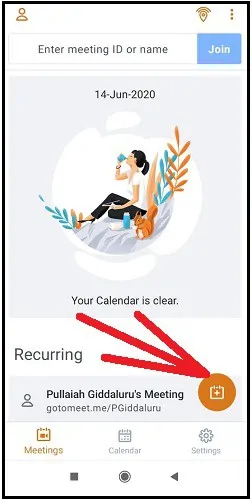
Krok 3: Następnie w tej aplikacji mobilnej otworzy się strona Zaplanuj spotkania .
Tutaj musisz skonfigurować następujące elementy:
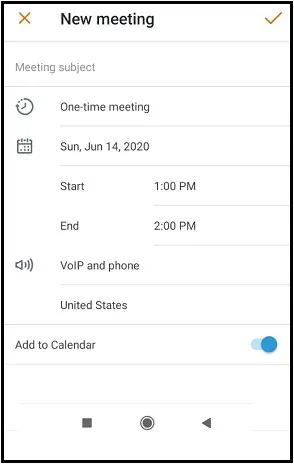
- Wprowadź nazwę spotkania w polu Temat spotkania .
- Ustaw datę, czas rozpoczęcia i czas zakończenia .
- Wybierz typ spotkania, np . „Spotkanie jednorazowe” i „Spotkanie cykliczne” .
- Spotkanie jednorazowe : jeśli wybierzesz tę opcję, musisz ustawić datę, godzinę rozpoczęcia i zakończenia. A linku do spotkania można użyć tylko raz i wygasa po spotkaniu.
- Spotkanie cykliczne : jeśli wybierzesz tę opcję, data i godzina nie będą wyświetlane. Możesz używać tego linku do spotkania w kółko, ponieważ ten link nigdy nie może wygasnąć.
- Następnie możesz wybrać jedną z poniższych opcji, aby uzyskać najlepszą jakość dźwięku:
- tylko VoIP,
- Tylko telefon,
- VoIP i Telefon,
- Zwyczaj
- Tutaj wybierz VoIP i Telefon, aby uzyskać najlepszą jakość dźwięku.
- Musisz wybrać kraj, taki jak Stany Zjednoczone , aby rozpocząć spotkanie lub dołączyć do niego, dzwoniąc z telefonu.
- Kiedy będziesz gotowy, kliknij znacznik na górze, aby zapisać i utworzyć nowe spotkanie.
Krok 5: Zaproś uczestników do przyłączenia się do wideokonferencji GoToMeeting
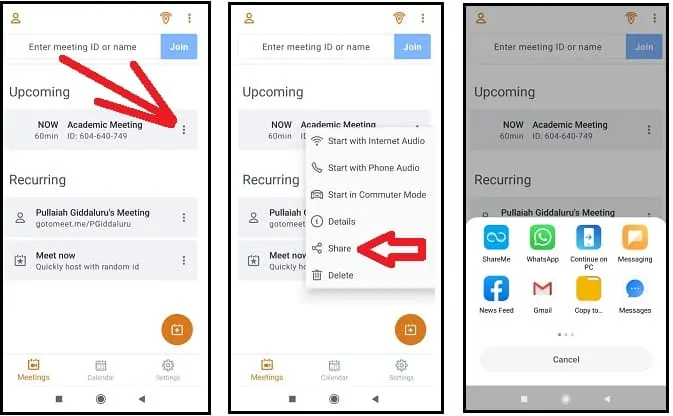
- Otwórz aplikację mobilną GoToMeeting.
- Stuknij w Trzy pionowe kropki obok spotkania, które chcesz udostępnić swoim uczestnikom.
- Stuknij w Udostępnij .
- Udostępnij szczegóły swojego spotkania znajomym za pośrednictwem WhatsApp, Gmaila, Messengera i nie tylko.
- Następnie uczestnicy mogą dołączyć do spotkania, klikając łącze do spotkania lub używając identyfikatora spotkania na smartfonie, tablecie i komputerze. A nawet z najnowszych zaktualizowanych przeglądarek, takich jak Chrome.
Krok 6: Rozpocznij spotkania wideokonferencji GoToMeeting
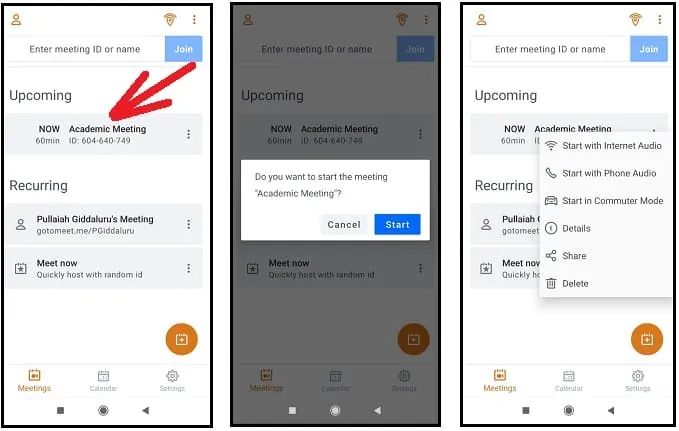
- Zaplanowane spotkanie możesz rozpocząć na dwa sposoby.
- Jednym ze sposobów jest po prostu dotknij spotkania, które chcesz rozpocząć. I kliknij przycisk Start .
- Drugi sposób polega na dotknięciu Trzy pionowe kropki obok spotkania, które chcesz rozpocząć. Następnie masz trzy możliwości rozpoczęcia spotkania:
- Zacznij od dźwięku internetowego
- Zacznij od dźwięku telefonu
- Rozpocznij w trybie dojazdowym
- Tutaj możesz zacząć od dźwięku internetowego . Załóżmy, że jesteś w podróży, a Twoja sieć komórkowa nie jest silna, możesz rozpocząć spotkanie w trybie dojazdów do pracy. W trybie dojeżdżania do pracy możesz cieszyć się wolnym od rozpraszania się i zaoszczędzić 90% danych mobilnych. Ale w trybie dojazdowym dozwolony jest tylko dźwięk i nie możesz udostępniać swojego wideo. I nie możesz oglądać wideo swoich uczestników.
Krok 7: Sterowanie gospodarzem podczas trwającego spotkania wideokonferencji GoToMeeting
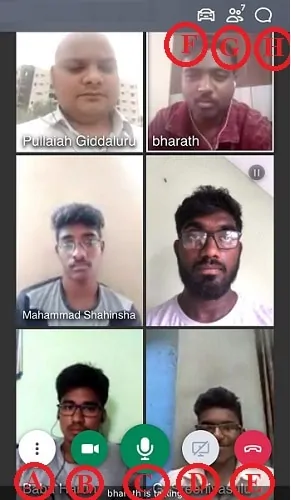
Gdy wszyscy uczestnicy dołączą do spotkania, możesz rozpocząć z nimi spotkanie wideokonferencyjne. Podczas wideokonferencji GoToMeeting możesz:
- A – Kontroluj opcje audio, takie jak włączanie/wyłączanie głośnika i wyłączanie
audio,
Edytuj swoje informacje, takie jak imię i nazwisko oraz adres e-mail,
Rozpocznij lub zatrzymaj nagrywanie wideokonferencji,
Wyślij zaproszenie do uczestników przez WhatsApp, Gmail i
jeszcze. - B – Udostępnij lub cofnij udostępnianie aparatu
- C – Wycisz lub wyłącz wyciszenie mikrofonu
- D – Udostępnij ekran swojego urządzenia
- E – Zakończ spotkanie
- F – Wejdź w tryb komunikacji miejskiej
- G – Wyświetl listę uczestników wraz z ich imionami,
Uczyń organizatora lub prezentera uczestnika,
Przepraszam uczestnika,
Skopiuj adres e-mail swojego uczestnika,
Edytuj swoje informacje i
Zaproś uczestników do przyłączenia się do spotkania. - H – Rozmawiaj ze wszystkimi, określonymi uczestnikami lub organizatorami.
Krok 8: Dołącz do GoToMeeting
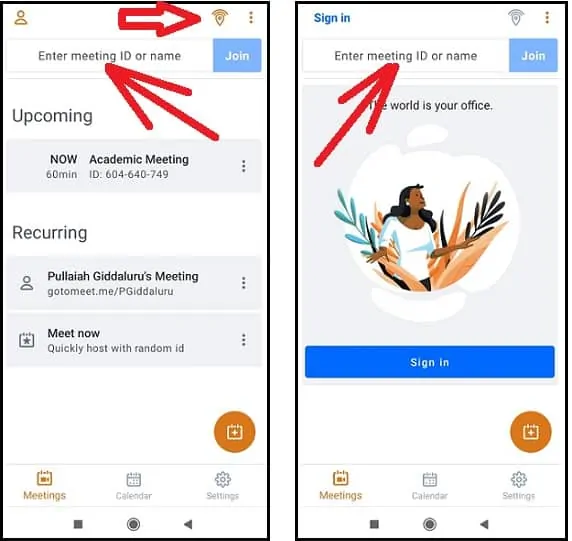
- Możesz dołączyć do dowolnego spotkania na trzy sposoby za pomocą aplikacji mobilnej GoToMeeting.
- Jednym ze sposobów jest wprowadzenie identyfikatora lub nazwy spotkania i kliknięcie przycisku Dołącz . Tutaj możesz dołączyć do spotkania z logowaniem lub bez.
- Drugim sposobem jest dotknięcie ikony lokalizacji na górze, aby wyszukać i dołączyć do pobliskiego GoToMeeting. Ten sposób jest preferowany w przypadku spotkań odbywających się w Twojej organizacji lub firmie.
- Trzeci sposób, po prostu dotknij linku do spotkania wysłanego przez organizatora.
Krok 9: Edytuj i zaktualizuj zaplanowane spotkanie
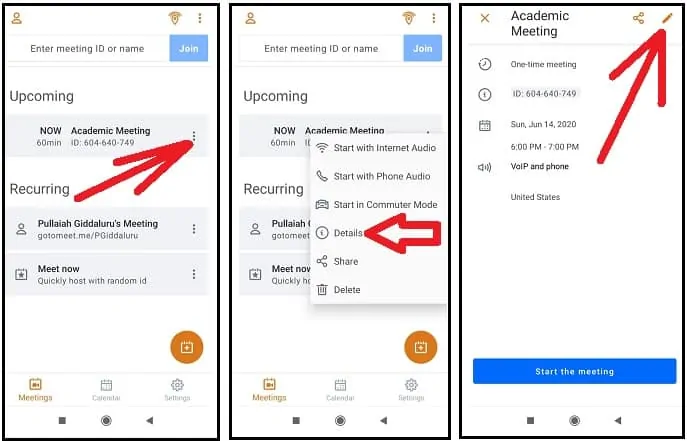
Załóżmy, że zaplanowałeś już spotkanie jednorazowe i jeśli chcesz zmienić datę i godzinę przed jego rozpoczęciem, możesz to zmienić. Przejdźmy przez następujące kroki, aby edytować spotkanie jednorazowe.
- Otwórz aplikację mobilną GoToMeeting.
- Stuknij ikonę Trzy pionowe kropki obok spotkania, które chcesz edytować i aktualizować.
- Stuknij w Szczegóły .
- Stuknij ikonę ołówka , aby edytować.
- Ustaw nową datę, godzinę rozpoczęcia i zakończenia. I kliknij znacznik , aby zapisać zmiany i zaktualizować zaplanowane spotkanie.
Otóż to! Wiesz już, jak łatwo planować, zapraszać, rozpoczynać, dołączać, edytować i kontrolować spotkania wideokonferencji GoToMeeting na urządzeniach z systemem Android i iOS.
Rozważ to: jak nawiązać grupowe połączenie wideo na Facebooku Messenger z 50 osobami bez limitu czasowego na urządzeniach z Androidem, iOS i komputerach stacjonarnych
3. Jak używać wideokonferencji GoToMeeting do natychmiastowych spotkań w systemie Windows lub Mac?
GoToMeeting zapewnia funkcje Meet Now i Personal Meeting Room , aby łatwo i szybko organizować spotkania wideokonferencji bez planowania.
Przejdźmy teraz przez następujące kroki, aby od razu organizować spotkania bez planowania za pomocą funkcji Spotkaj się teraz i Osobistego pokoju spotkań GoToMeeting.
Krok 1: Otwórz aplikację komputerową GoToMeeting na swoim komputerze.
Krok 2: Kliknij przycisk Spotkaj się teraz , aby natychmiast organizować spotkania z losowym identyfikatorem spotkania.
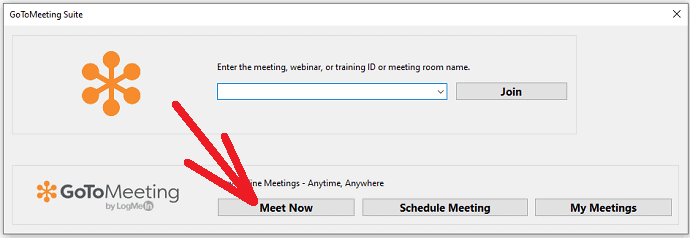
Krok 3: Alternatywnie możesz również organizować spotkania natychmiast za pomocą osobistego pokoju spotkań , który składa się ze stałego identyfikatora spotkania, który nigdy nie wygasa.
Aby organizować spotkania przy użyciu stałego identyfikatora spotkania, kliknij przycisk Moje spotkania w aplikacji komputerowej GoToMeeting i kliknij spotkanie, które składa się z Twojego imienia i nazwiska oraz stałego identyfikatora. I kliknij przycisk Start .
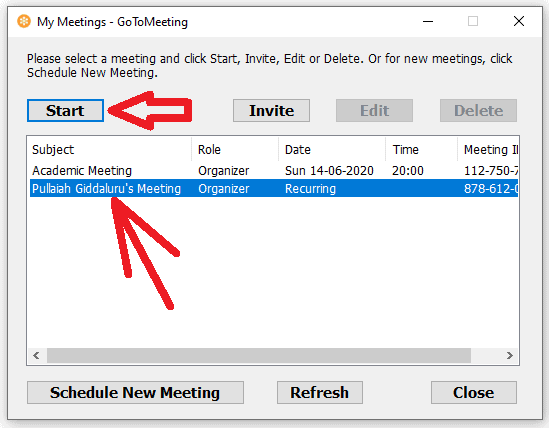
Krok 4: Gdy na Twoim urządzeniu pojawi się ekran spotkania na żywo, możesz skopiować i udostępnić swój identyfikator spotkania oraz link do uczestników.
Krok 5: Gdy uczestnicy dołączą do spotkania, możesz rozpocząć i kontrolować spotkanie na żywo.
4. Jak korzystać z aplikacji GoToMeeting na Androida i iOS do natychmiastowych spotkań
Aplikacja mobilna GoToMeeting umożliwia również natychmiastowe organizowanie spotkań bez planowania przy użyciu Meet now i Permanent Meeting ID .
Krok 1: Otwórz aplikację mobilną GoToMeeting na swoim urządzeniu mobilnym.
Krok 2: Stuknij w Spotkaj się teraz , a następnie w przycisk Start , aby natychmiast zorganizować spotkanie z losowym identyfikatorem spotkania.
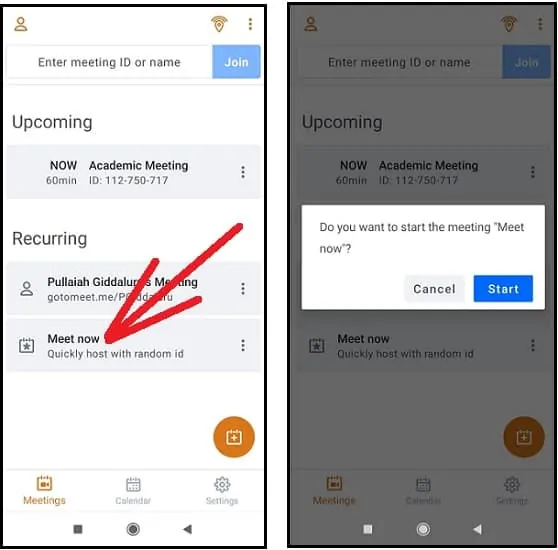
Krok 3: Aby natychmiast zorganizować spotkanie przy użyciu stałego identyfikatora spotkania, otwórz aplikację mobilną GoToMeeting i dotknij spotkania, które składa się z Twojego imienia i nazwiska oraz stałego identyfikatora. I dotknij przycisku Start .
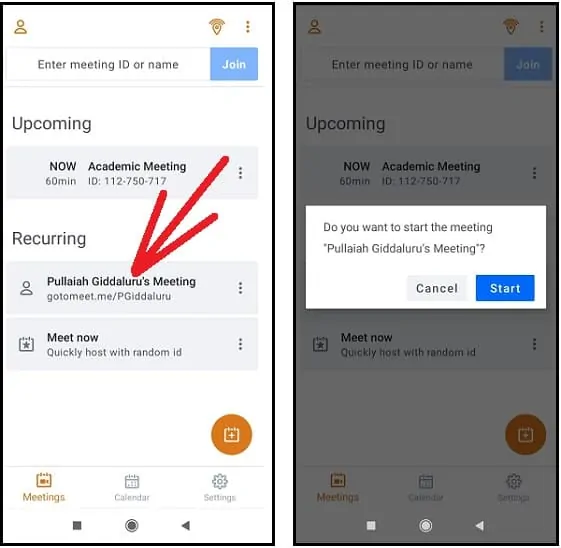
Krok 4: Gdy na Twoim urządzeniu pojawi się ekran spotkania na żywo, możesz udostępnić swój identyfikator spotkania i połączyć się ze swoimi uczestnikami.
Krok 5: Gdy uczestnicy dołączą do spotkania, możesz rozpocząć i kontrolować spotkanie na żywo.
5. Jak organizować spotkania wideokonferencji GoToMeeting natychmiastowo za pomocą Google Chrome bez pobierania?
GoToMeeting umożliwia natychmiastowe organizowanie spotkań lub dołączanie do nich bez konieczności pobierania aplikacji komputerowych i mobilnych. Używając dowolnej zaktualizowanej, najnowszej przeglądarki, takiej jak Google Chrome na swoim komputerze, możesz bezpośrednio hostować GoToMeeting lub dołączyć do niego.
Przejdźmy teraz przez następujące kroki, aby zorganizować lub dołączyć do GoToMeeting przy użyciu zaktualizowanej przeglądarki, takiej jak Chrome:
Krok 1: Otwórz zaktualizowaną przeglądarkę Chrome na swoim komputerze.
Krok 2: Przejdź do witryny GoToMeeting i zaloguj się.
Krok 3: Kliknij tutaj, aby przejść do spotkania na żywo.
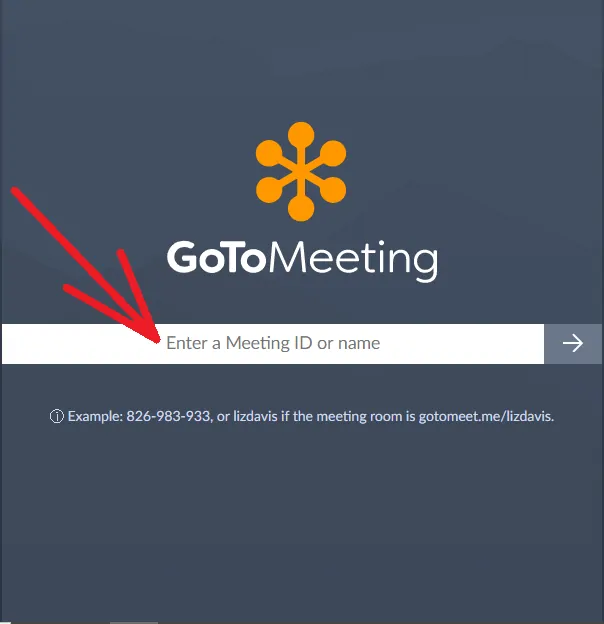
Krok 4: Wprowadź identyfikator lub nazwę spotkania , które chcesz zorganizować lub dołączyć. Załóżmy, że chcesz zorganizować spotkanie, możesz wprowadzić swój stały identyfikator spotkania. Tutaj stały identyfikator spotkania jest dostępny na stronie spotkań GoToMeeting. Możesz też utworzyć nowe spotkanie i wprowadzić również ten identyfikator spotkania.
Załóżmy, że chcesz dołączyć do spotkania, po prostu wprowadź identyfikator spotkania tego spotkania.
Krok 5: Po wprowadzeniu identyfikatora spotkania kliknij strzałkę w prawo.
Krok 6: Zostajesz przekierowany do poczekalni lub sesji na żywo.
Krok 7: Załóżmy, że jesteś organizatorem, kliknij Rozpocznij spotkanie .
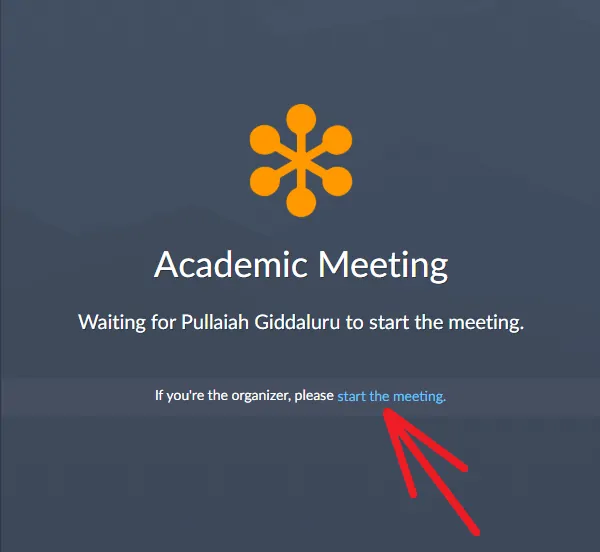
Krok 8: Następnie rozpocznie się sesja spotkania wideo na żywo w przeglądarce Chrome.
Krok 9: Kliknij ikonę Osoby , następnie przycisk Zaproś , a następnie Zaproszenie e-mail , aby zaprosić uczestników za pośrednictwem Gmaila, Outlooka i innych do dołączenia do spotkania. Lub skopiuj dane spotkania i wyślij je uczestnikom za pośrednictwem WebWhatsApp.
Krok 10: Gdy wszyscy uczestnicy dołączą do spotkania, możesz rozpocząć z nimi spotkanie wideokonferencyjne. Podczas wideokonferencji GoToMeeting możesz:
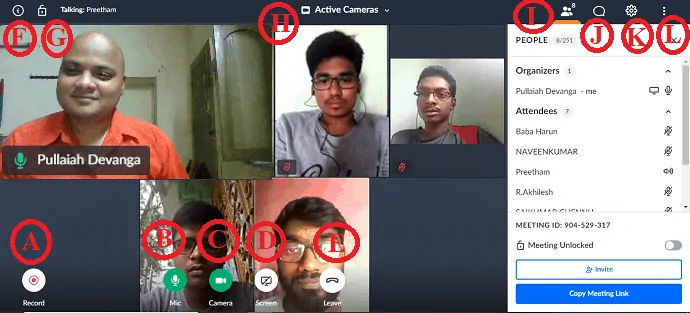
- A – (Record) Rozpocznij lub zatrzymaj nagrywanie wideokonferencji GoToMeeting.
- B – (Mic) Wycisz lub wyłącz wyciszenie mikrofonu.
- C – (Aparat) Włącz lub wyłącz wideo.
- D – (Ekran) Udostępnij ekran swojego urządzenia lub określoną aplikację na swoim urządzeniu.
- E – (Wyjdź) Zakończ spotkanie.
- F — Wyświetl identyfikator spotkania, nazwę organizatora i temat spotkania.
- G – Zablokuj lub odblokuj spotkanie.
- H – Wyświetl wszystkich, Kto mówi, Aktywne kamery lub Ukryj wszystkich.
- I – (Ludzie) Wyświetl liczbę uczestników, Wycisz lub wyłącz wyciszenie uczestnika, Przeproś uczestnika, Ustaw uczestnika jako organizatora lub prezentera, Zaproś, Skopiuj link do spotkania, Zablokuj lub odblokuj swoje spotkanie, Edytuj swoje imię i nazwisko oraz adres e-mail i nie tylko.
- J – (Czat) Czat ze wszystkimi, tylko organizatorami lub tylko prezenterem.
- K – Ustawienia, aby dostosować dźwięk, kamerę i ogólne.
- L – Przejdź do pełnego ekranu, Przełącz na pulpit i nie tylko.
Otóż to! Nauczyłeś się teraz, jak błyskawicznie organizować spotkania lub dołączać do nich za pomocą chrome bez żadnych pobierania, takich jak aplikacje komputerowe i mobilne GoToMeeting.
Ostatnie przemyślenia na temat GoToMeeting
Teraz możesz wiedzieć, jak ważna jest komunikacja GoToMeeting oraz wideo i audio dla każdej organizacji. Jest to platforma do wideokonferencji nr 1 wymagana dla każdego rodzaju organizacji, takiej jak branże, firmy i instytucje, w celu zwiększenia produktywności i rozszerzenia usług.
Korzystając z tego, możesz łatwo i bezpiecznie planować, organizować i dołączać do wideokonferencji online, seminariów internetowych i sesji szkoleniowych. I jest to jedyne oprogramowanie do wideokonferencji, które oferuje liczne funkcje premium w ramach bezpłatnego abonamentu próbnego. Poza tym oferuje również zawsze darmowy plan po wygaśnięciu bezpłatnego planu próbnego. Co więcej, oferuje swoim użytkownikom rozsądne plany premium i jest bezpieczniejszy w porównaniu z innymi konkurentami na rynku.
Krótko mówiąc, GoToMeeting to najlepsze na świecie, łatwe w użyciu i bezpieczne narzędzie do konferencji internetowych dla firm, które umożliwia łatwe i natychmiastowe konfigurowanie wideokonferencji online, seminariów internetowych, sesji szkoleniowych, zajęć i nie tylko z dowolnego urządzenia bez ponoszenia kosztów lub w rozsądnej cenie .
A GoToMeeting jest dobrodziejstwem dla wszystkich instytucji edukacyjnych, które mogą prowadzić zajęcia online dla swoich uczniów z dowolnego odległego miejsca. I jest to najlepsze i profesjonalne oprogramowanie do wideokonferencji dla firm.
- Czytaj dalej: Jak przeprowadzić grupowe połączenie wideo Skype na komputerze stacjonarnym i telefonie komórkowym: nauka w mniej niż dwie minuty
- 5 najlepszych witryn do udostępniania wideo: najlepszy hosting lub witryny do przesyłania wideo
Mam nadzieję, że ten artykuł Czym jest GoToMeeting może pomóc w poznaniu funkcji produktów GoToMeeting. I możesz wiedzieć, jak ważne jest GoToMeeting dla zwiększenia produktywności i usług. Jeśli podoba Ci się ten artykuł, udostępnij go i śledź WhatVwant na Facebooku, Twitterze i YouTube, aby uzyskać więcej wskazówek.
Co to jest GoToMeeting i jak z niego korzystać: Często zadawane pytania
Czy na GoToMeeting obowiązuje limit czasowy?
Obecnie GoToMeeting nie ogranicza limitu czasu na spotkanie dla swoich użytkowników premium. A także dla nowych użytkowników, którzy są w 14-dniowym okresie próbnym.
Ogranicza jednak limit czasu do 40 minut na spotkanie dla użytkowników zawsze bezpłatnych planów.
Czy GoToMeeting jest lepsze niż zoom?
Obu ufają miliony ludzi. Oba pozwalają na prowadzenie wideokonferencji online, seminariów internetowych, szkoleń i nie tylko z dowolnego urządzenia i z dowolnego miejsca. Ale GoToMeeting jest profesjonalne i bezpieczniejsze niż Zoom.
Czy mogę dołączyć do GoToMeeting bez konta?
TAk. GoToMeeting umożliwia dołączanie do spotkań bez konta. Po prostu wprowadź identyfikator spotkania i dołącz do spotkania jako gość.
Ile osób może dołączyć do GoToMeeting?
GoToMeeting pozwala na organizację spotkań z maksymalnie 3000 uczestników jednocześnie na spotkanie.
Czy mogę korzystać z GoToMeeting na moim telefonie?
TAk. Ponieważ GoToMeeting udostępnia aplikację mobilną dla użytkowników Androida i iOS.
Zainstaluj te aplikacje mobilne na swoim telefonie, aby zacząć korzystać z GoToMeeting.
Czy GoToMeeting jest wideo czy audio?
GoToMeeting to oprogramowanie do prowadzenia konferencji wideo i audio.
Jednak oferuje również tylko oprogramowanie do konferencji audio, OpenVoice.
Tutaj OpenVoice jest jednym z produktów GoToMeeting, który oferuje hostowanie i dołączanie tylko do połączeń konferencyjnych audio z dowolnego urządzenia.
Jaka firma jest właścicielem GoToMeeting?
Zaloguj się.
Czy GoToMeeting ma poczekalnię?
TAk. Po zablokowaniu spotkania nowi uczestnicy, którzy próbują dołączyć do spotkań, są umieszczani w poczekalni.
Czy możesz udostępnić ekran w GoToMeeting?
TAk.
Jak korzystać z GoToMeeting na moim komputerze?
Zainstaluj aplikację komputerową GoToMeeting z jej strony internetowej.
Zaloguj się za pomocą adresu e-mail i hasła do konta GoToMeeting.
Planuj spotkania jednorazowe lub cykliczne.
Zaproś uczestników, udostępniając swój identyfikator spotkania i link.
Kliknij wybrane spotkanie, a następnie przycisk Start .
Podczas spotkania, będąc gospodarzem lub organizatorem, możesz kontrolować swoje spotkanie, np. Wycisz lub Anuluj wyciszenie wszystkich uczestników, Udostępnij ekran urządzenia, Odrzuć uczestników, Czat i nie tylko.
Czy potrzebujesz aplikacji GoToMeeting, aby dołączyć do spotkania?
Nie. Możesz dołączyć do GoToMeeting bezpośrednio z Google Chrome, po prostu wprowadzając identyfikator spotkania lub nazwę.
Czy mogę korzystać z GoToMeeting za darmo?
TAk. Możesz cieszyć się wszystkimi jego funkcjami premium podczas 14-dniowego bezpłatnego okresu próbnego. Ale po 14 dniach musisz uaktualnić, aby nadal korzystać z tych funkcji premium.
Załóżmy, że nie dokonasz aktualizacji, będziesz traktowany jako bezpłatny użytkownik i nadal będziesz korzystać z GoToMeeting z ograniczonymi funkcjami, takimi jak tylko 3 uczestników na spotkanie i 40-minutowy limit czasu na spotkanie.
Czy korzystanie z GoToMeeting jest bezpieczne?
TAk.
Ile kosztuje GoToMeeting?
GoToMeeting oferuje trzy plany premium, takie jak Professional, Business i Enterprise .
Koszt planu Professional wynosi 12 USD miesięcznie, a planu Business 16 USD miesięcznie. A w przypadku planu Enterprise musisz skontaktować się z działem sprzedaży.
Jak mogę wziąć udział w spotkaniu w GoToMeeting?
Otwórz aplikację komputerową lub mobilną GoToMeeting.
Wprowadź identyfikator spotkania, do którego chcesz dołączyć, i kliknij/naciśnij przycisk Dołącz .
Możesz także dołączyć do GoToMeeting za pomocą przeglądarki Chrome. W tym celu otwórz przeglądarkę Chrome na swoim komputerze, przejdź do witryny GoToMeeting i zaloguj się.
Wprowadź identyfikator lub nazwę spotkania i kliknij strzałkę w prawo.
